
விண்டோஸ் மிகவும் பரவலாகப் பயன்படுத்தப்படும் இயக்க முறைமைகளில் ஒன்றாகும் என்பதையும், அதிலிருந்து நேரடியாக ஏராளமான பணிகளைச் செய்ய முடியும் என்பதும் உண்மைதான் என்றாலும், உண்மை என்னவென்றால், சில நேரங்களில் அது குறுகியதாகிவிடும், மற்ற இயக்க முறைமைகளைப் பயன்படுத்த வேண்டியது அவசியம். மேலும், இந்த விஷயத்தில், உபுண்டு போன்ற லினக்ஸ் விநியோகங்கள் மிகவும் பிரபலமாக உள்ளன.
உண்மை என்னவென்றால், நீங்கள் என்ன செய்ய விரும்புகிறீர்கள் என்பதைப் பொறுத்து, உபுண்டு ஒரு சிறந்த இயக்க முறைமையாக இருக்க முடியும், ஆனால் அதே நேரத்தில் நீங்கள் விண்டோஸிலிருந்து உங்களைப் பிரிக்க விரும்பவில்லை என்றால், நீங்கள் செய்யலாம் மெய்நிகர் இயந்திரங்களை உருவாக்க VirtualBox போன்ற நிரல்களைப் பயன்படுத்தவும் அதை பின்பற்றவும், அல்லது இரட்டை துவக்கத்தைப் பயன்படுத்தி விண்டோஸுடன் இதை நிறுவவும், எனவே கணினியைத் தொடங்கும்போது பயன்படுத்த இயக்க முறைமையை கைமுறையாகத் தேர்வுசெய்ய முடியும். முதல் விருப்பத்திற்கு அதன் வரம்புகள் இருப்பதால், உங்கள் கணினியில் ஒரு பகிர்வில் உபுண்டுவை எவ்வாறு நிறுவலாம் என்பதை நாங்கள் உங்களுக்குக் காண்பிக்கப் போகிறோம்.
எனவே விண்டோஸுக்கு அடுத்ததாக உங்கள் கணினியின் பகிர்வில் உபுண்டுவை நிறுவலாம்
முதலில், அதை தெளிவுபடுத்துவது முக்கியம் உங்கள் கணினியில் நீங்கள் செய்யும் மாற்றங்களைப் பற்றி நீங்கள் அறிந்திருக்க வேண்டும், அவற்றுக்கான பொறுப்பை ஏற்க வேண்டும். இது மிகவும் சிக்கலான செயல் அல்ல, ஆனால் நீங்கள் படிகளை தவறாகப் பின்பற்றினால் அல்லது தவறு செய்தால் தரவை இழக்க நேரிடும், எனவே நாங்கள் பரிந்துரைக்கிறோம் எப்போதும் உங்கள் தகவலின் காப்புப்பிரதியை வைத்திருங்கள். உங்களிடம் இது ஏற்கனவே தயாராக இருந்தால், உங்கள் கணினியில் விண்டோஸ் 10 உடன் உபுண்டுவை நிறுவ வேண்டியதை படிப்படியாக விவரிக்கிறோம்.

நிறுவல் ஊடகத்தைத் தயாரிக்கவும்
முதலில், உங்கள் கணினியில் உபுண்டுவை நிறுவ, உங்களுக்கு நிறுவல் நிரலின் நகல் தேவை. En உபுண்டு பதிவிறக்க பக்கம் சொன்ன நிரலின் சமீபத்திய பதிப்பை நீங்கள் பெறலாம், அதன் நிலையான பதிப்பிலும் சமீபத்திய பதிப்பிலும். நீங்கள் விரும்பும் ஒன்றை நீங்கள் தேர்வு செய்ய வேண்டும் (டுடோரியலுக்கு நாங்கள் 19.10 ஐப் பயன்படுத்தினோம், ஆனால் படிகள் பெரும்பாலானவற்றில் ஒரே மாதிரியாக இருக்கின்றன) மற்றும் தொடர்புடைய படத்தை ஐஎஸ்ஓ வடிவத்தில் பதிவிறக்கவும்.
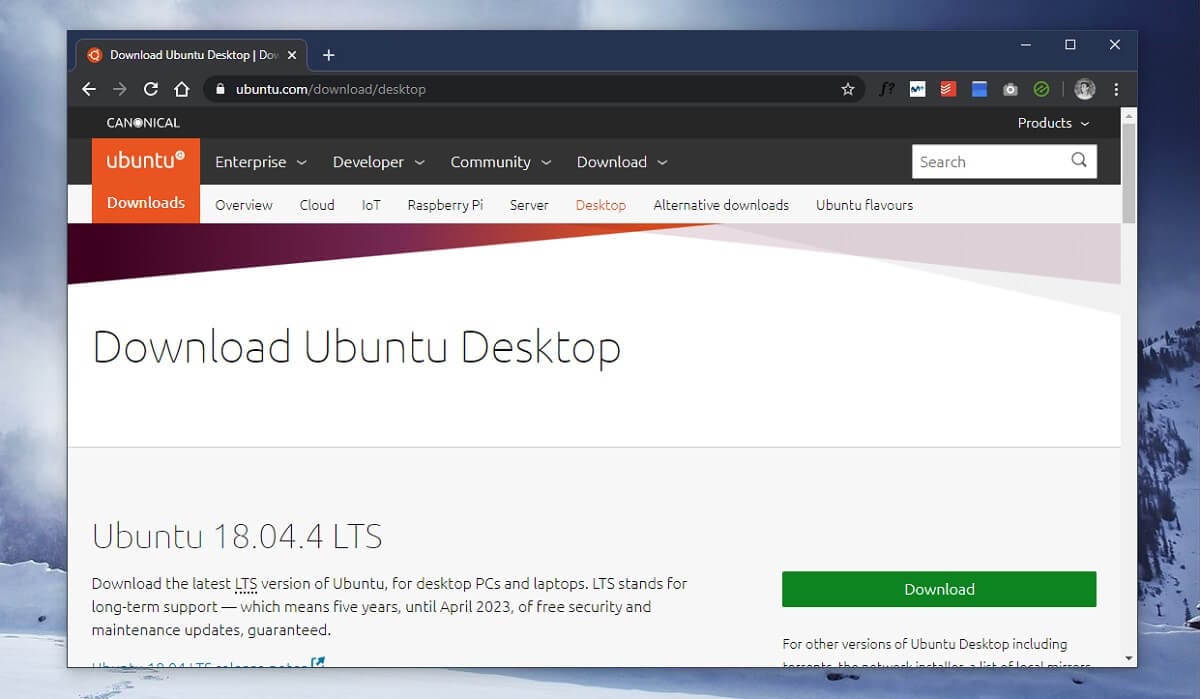
பிறகு, உங்களுக்கு தேவைப்படும் ஐஎஸ்ஓ படத்தை ஒரு பென்ட்ரைவ் அல்லது வட்டுக்கு (சிடி / டிவிடி) எரிக்கவும். இது உங்கள் வன்பொருள் திறன்களைப் பொறுத்தது, ஆனால் இந்த விஷயத்தில் செயல்முறையை விரைவுபடுத்துவதற்கு மிகச் சிறந்த விஷயம் யூ.எஸ்.பி குச்சியால் செய்ய வேண்டும், ஏனெனில் பொதுவாக வாசிப்பு மற்றும் எழுதும் வேகம் அதிகமாக இருக்கும். நீங்கள் அதை ஒரு குறுவட்டு அல்லது டிவிடிக்கு எரிக்க விரும்பினால் மைக்ரோசாஃப்ட் உதவியாளரைப் பயன்படுத்தலாம், அதே சமயம் ஒரு பென்ட்ரைவில் செய்ய உங்களுக்கு ஒரு கருவி தேவைப்படும் ரூஃபஸாக. வட்டு படத்தை எரிக்க உங்களுக்கு உதவி தேவைப்பட்டால் இந்த வழிகாட்டிகளைப் பாருங்கள்:
- ஒரு வட்டுக்கு (சிடி / டிவிடி) ஐஎஸ்ஓ படத்தை எரிப்பது எப்படி
- ரூஃபஸைப் பயன்படுத்தி ஒரு யூ.எஸ்.பி படத்தை ஒரு யூ.எஸ்.பி ஸ்டிக்கில் எரிப்பது எப்படி

உபுண்டு நிறுவ வன் அளவைக் குறைக்கவும்
நிறுவல் ஊடகம் உருவாக்கப்பட்டதும், பின்னர் பயன்படுத்த அதை வைத்திருக்க வேண்டும். அவ்வாறு செய்வதற்கு முன், உபுண்டுவை நிறுவ உங்கள் வன்வட்டில் ஒரு துளை செய்ய வேண்டும். இதைச் செய்ய, நீங்கள் வேண்டும் பகிர்வை உருவாக்கவும் ஆனால் ஒரு எளிய தொகுதி இல்லாமல். அதாவது, நீங்கள் வேண்டும் விண்டோஸ் வட்டு நிர்வாகத்தை அணுகவும், இதற்காக நீங்கள் "வன் வட்டு பகிர்வுகளை உருவாக்கி வடிவமைக்கவும்" தேடலாம், பின்னர் வட்டில் வலது கிளிக் செய்வதன் மூலம் அளவைக் குறைக்கலாம் C: விண்டோஸ் நிறுவப்பட்டிருக்கும்.

அங்கே நீங்கள் வேண்டும் விண்டோஸுக்கு அல்ல, உபுண்டுக்கு நீங்கள் கிடைக்க விரும்பும் வன் வட்டின் பகுதியை MB இல் தேர்ந்தெடுக்கவும், நீங்கள் தயாராக இருக்கும்போது குறைக்க விருப்பத்தைத் தேர்ந்தெடுக்கவும், அதனால் அது வெளியிடப்படும். நீங்கள் அதைச் சரியாகச் செய்திருந்தால், வன்வட்டின் மற்றொரு பகுதி "ஒதுக்கப்படாதது" என்ற பெயரில் தோன்றுவதைக் காணலாம். அது முக்கியம் புதிய தொகுதியை உருவாக்க வேண்டாம், அது நிறுவல் நிரலிலிருந்து நேரடியாக செய்யப்படும் என்பதால்.
உருவாக்கப்பட்ட நிறுவல் ஊடகத்திலிருந்து உங்கள் கணினியைத் துவக்கவும்
நீங்கள் ஒரு பென்ட்ரைவைப் பயன்படுத்தினாலும் அல்லது ஆப்டிகல் டிரைவ் மூலம் செய்ய விரும்பினால், சாதனத்தை இணைத்து உங்கள் கணினியை அணைக்கவும். பின்னர், நீங்கள் வேண்டும் அதிலிருந்து துவக்க அதை உள்ளமைப்பதன் மூலம் அதை இயக்கவும். இது உங்கள் கணினியைப் பொறுத்து மாறுபடும், ஆனால் பொதுவாக நீங்கள் ESC அல்லது DEL விசையை அழுத்தினால், நீங்கள் ஒரு பார்க்க வேண்டும் துவக்க சாதனத்தைத் தேர்ந்தெடுப்பதற்கான விருப்பம் அல்லது பயாஸ் அமைப்பை அணுகுவதற்கான விருப்பம். பிந்தைய வழக்கில், நீங்கள் துவக்க வரிசையை மாற்ற வேண்டும், இதனால் கணினியின் வன்வட்டுக்கு முன் இணைக்கப்பட்ட சாதனம் தொடங்குகிறது.

எப்படியிருந்தாலும், இது உங்களுக்காக வேலை செய்யவில்லை என்றால், உங்கள் சாதனங்களின் கையேட்டில் அல்லது இணையத்தில் பாருங்கள் சில உற்பத்தியாளர்கள் இந்த விருப்பங்களை மாற்றுவதால், உங்கள் கணினி அல்லது மதர்போர்டு மாதிரிக்கான தொடர்புடைய விருப்பம்.

கணினியில் உபுண்டு நிறுவவும்
எல்லாம் சரியாக நடந்தால், விருப்பங்களின் பட்டியலை நீங்கள் காண வேண்டும், வழக்கமாக ஆங்கிலத்தில், விசைப்பலகை அம்புகளைப் பயன்படுத்தி தேர்ந்தெடுப்பதற்கு உள்ளிடவும், தேர்வு செய்ய முடியும். நிறுவல் ஊடகத்திலிருந்து நேரடியாக கணினியைச் சோதிக்கும் திறனுடன் கூடுதலாக, நீங்கள் பார்க்க வேண்டும் விருப்பம் உபுண்டு நிறுவவும், இது பரிந்துரைக்கப்பட்ட ஒன்றாகும். கணினி நிறுவி எவ்வாறு தொடங்குகிறது என்பதை நீங்கள் தானாகவே பார்ப்பீர்கள்.
நீங்கள் வேண்டும் வரைகலை இடைமுகத்தைக் காண்க, இதில் இணைய இணைப்பு மற்றும் பல்வேறு அம்சங்களை மேல் வலதுபுறத்தில் உள்ளமைக்கலாம். நீங்கள் நிறுவத் தயாராக இருக்கும்போது, உங்கள் விருப்பப்படி வழிகாட்டியின் முதல் படிகளை முடிக்கவும்: மொழி, விசைப்பலகை தளவமைப்பு மற்றும் நிறுவலின் போது புதுப்பிப்புகளைப் பெறுவதற்கும் சில இயக்கிகளை நிறுவுவதற்கும் நீங்கள் ஆர்வமாக இருந்தால்.
நீங்கள் மிக முக்கியமான படிக்கு வருவீர்கள், இது நிறுவலின் வகை. பெரும்பாலான சந்தர்ப்பங்களில், உபுண்டு ஏற்கனவே நிறுவப்பட்ட மற்றொரு இயக்க முறைமை இருப்பதைக் கண்டறிந்துள்ளது, எனவே a "விண்டோஸ் துவக்க மேலாளருக்கு அடுத்ததாக உபுண்டுவை நிறுவு" என்று அழைக்கப்படும் விருப்பம். இது உங்கள் விஷயமாக இருந்தால், அதைத் தேர்ந்தெடுக்கவும், மற்றும் இல்லையெனில் "மேம்பட்டது" என்பதைத் தேர்ந்தெடுத்து வட்டில் ஒதுக்கப்படாத இடத்தைத் தேர்ந்தெடுக்கவும் விண்டோஸ் 10 உடன் எந்த சிக்கலும் இல்லை என்பதற்காக நிறுவல் இருப்பிடமாக.
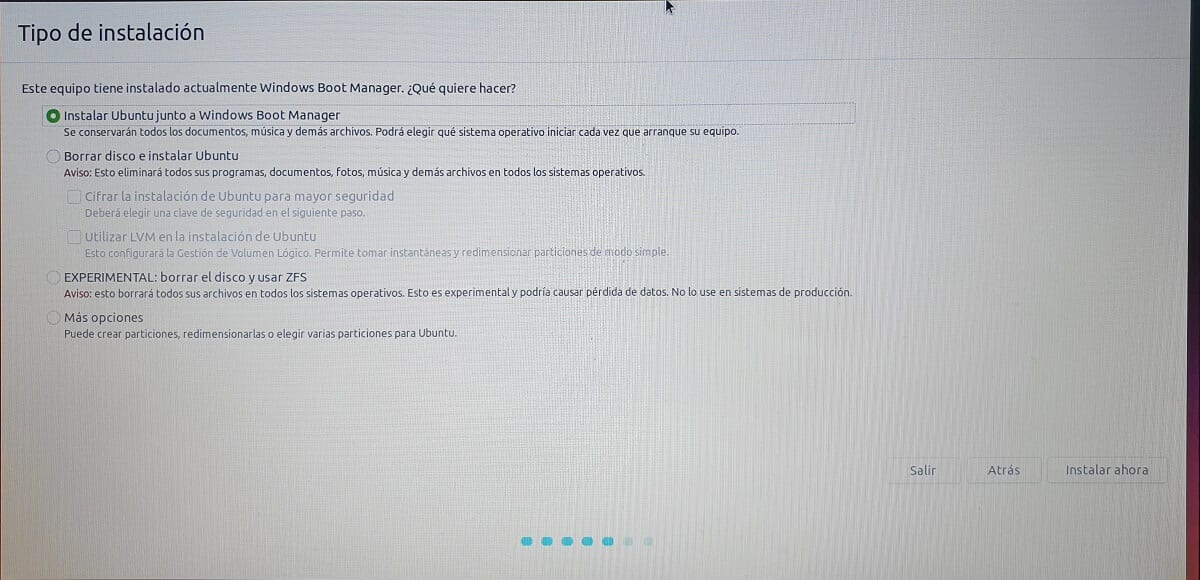

இந்த படி முடிந்ததும், உபுண்டு நிறுவல் பின்னணியில் தொடங்கும். இதற்கிடையில், பிராந்திய உள்ளமைவு அல்லது சாதனங்களின் நிர்வாகி பயனரின் தரவு போன்ற சில அளவுருக்களை நீங்கள் நிரப்பலாம். நீங்கள் மட்டுமே வேண்டும் இயக்க முறைமை சரியாக நிறுவப்படும் வரை காத்திருங்கள்.
இது நடந்தவுடன், நிறுவல் நிரல் கணினியை மறுதொடக்கம் செய்யும்படி கேட்கும் மேலும் யூ.எஸ்.பி பென்ட்ரைவ் அல்லது கணினியை நிறுவ நீங்கள் பயன்படுத்திய வட்டு ஆகியவற்றை நீங்கள் பிரித்தெடுக்கிறீர்கள், மேலும் நீங்கள் வேலை செய்யத் தயாராக எல்லாம் தயாராக இருக்கும்.
இரட்டை துவக்கத்துடன் உபுண்டு மற்றும் விண்டோஸ் இடையே இடமாற்று
பெரும்பாலும், இயல்பாகவே உபுண்டு என்பது உங்கள் கணினி தொடங்கும் இயக்க முறைமையாகும், இது சில நொடிகளில் பரிந்துரைக்கப்படுகிறது இது ஒரு வரைகலை இடைமுகம் இல்லாத சாளரத்தைக் காண்பிக்கும், இதனால் விசைப்பலகையில் அம்புகள் மூலம் உபுண்டு அல்லது விண்டோஸ் 10 ஐத் தேர்ந்தெடுக்கலாம் ("விண்டோஸ் துவக்க மேலாளர்").
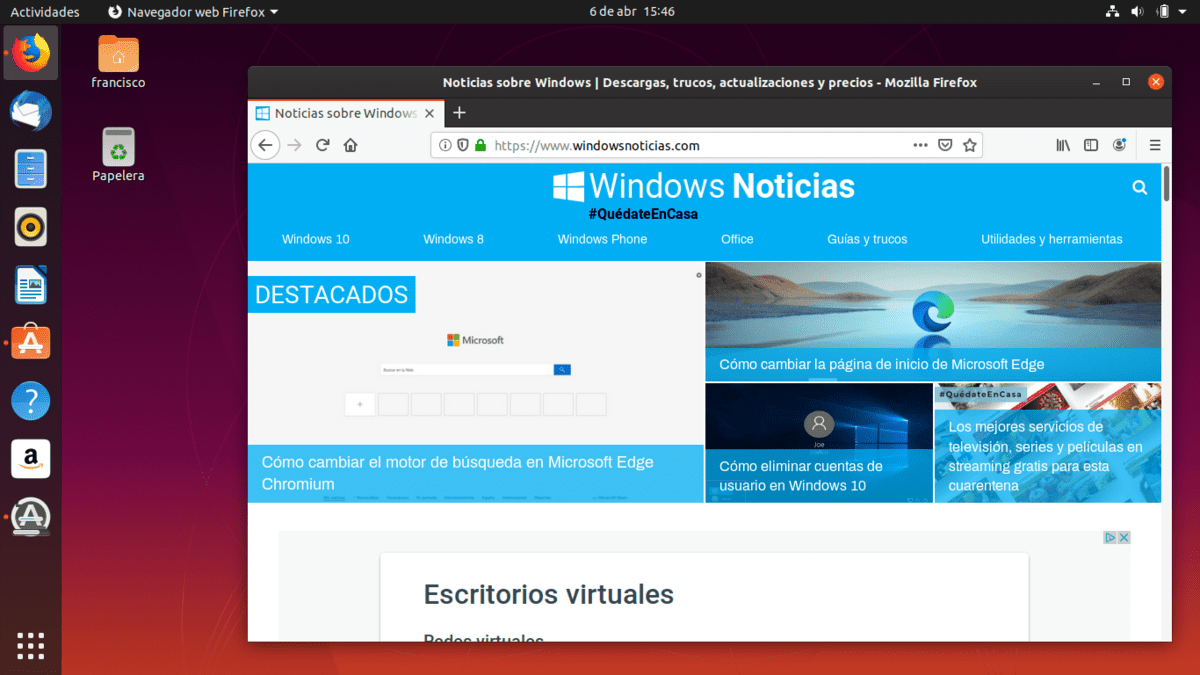

நீங்கள் கணினியைத் தொடங்கும் ஒவ்வொரு முறையும் இதேதான் நடக்கும், மேலும் தருணத்தைப் பொறுத்து உங்களுக்கு பிடித்த இயக்க முறைமையை நீங்கள் தேர்வு செய்ய முடியும்.. இல்லையென்றால், அதே வழியில் நீங்கள் அணுகுவதன் மூலம் மாற்ற முடியும் விண்டோஸ் 10 மேம்பட்ட தொடக்க விருப்பங்கள், அல்லது உங்கள் கணினியின் மதர்போர்டின் துவக்க சாதனங்களை உள்ளமைப்பதன் மூலம். இரண்டு இயக்க முறைமைகளும் அவற்றின் தொடர்புடைய புதுப்பிப்புகளை எந்த பிரச்சனையும் இல்லாமல் பெற முடியும் என்பதையும் கவனத்தில் கொள்ள வேண்டும், மேலும் ஒன்றை பாதிக்காமல் நீங்கள் மீண்டும் நிறுவ முடியும்.